Présentation :
Le travail principal de la RAM ou de la mémoire dans tout système informatique consiste à récupérer les programmes du disque dur, à les conserver temporairement, à planifier leur traitement, puis à les envoyer un par un au processeur pour exécution. Cette mémoire ne peut contenir un processus que si elle dispose d'une quantité suffisante d'espace disponible pour accueillir ce processus. C'est pourquoi il est extrêmement important pour un utilisateur en général et un administrateur système en particulier de surveiller fréquemment la mémoire disponible. Aujourd'hui, nous avons l'intention de partager avec vous toutes les différentes méthodes de vérification de la mémoire disponible dans Ubuntu.
Remarque :Nous avons démontré les méthodes de vérification de la mémoire disponible à l'aide d'Ubuntu 20.04.
Méthodes de vérification de la mémoire disponible dans Ubuntu :
Il existe différentes méthodes pour vérifier la mémoire disponible dans Ubuntu 20.04. Ci-dessous, nous avons répertorié les quatre méthodes les plus efficaces pour le faire.
Méthode n° 1 :Utilisation de la commande "top" :
La commande "top" est utilisée dans Ubuntu pour afficher les statistiques de votre CPU et de votre mémoire ainsi que les informations sur les processus en cours d'exécution. Pour utiliser cette commande pour vérifier la mémoire disponible dans Ubuntu 20.04, vous devez essentiellement effectuer toutes les étapes suivantes :
Après avoir lancé le terminal dans Ubuntu 20.04 en le recherchant dans le menu Activités, vous devez exécuter la commande indiquée ci-dessous dans votre terminal :
top

L'exécution de cette commande affichera une sortie détaillée sur le terminal. Parmi toutes ces informations, la partie qui nous intéresse est mise en évidence dans l'image suivante. La partie en surbrillance représente respectivement la mémoire libre et la mémoire d'échange libre. De plus, il existe une entrée dédiée pour la mémoire disponible dans la sortie de cette commande.
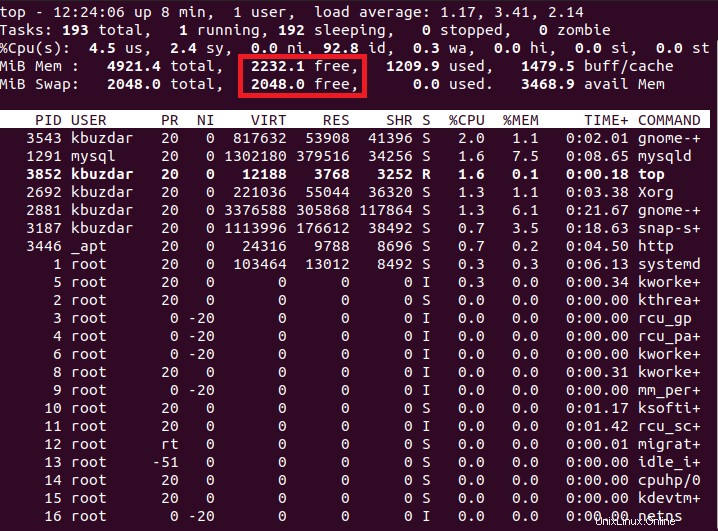
Méthode n° 2 :Utilisation de la commande "free" avec le drapeau "-m" :
La commande "free" dans Ubuntu est utilisée pour afficher l'utilisation actuelle de la mémoire de votre système. Pour utiliser cette commande pour vérifier la mémoire disponible dans Ubuntu 20.04, vous devez effectuer les étapes indiquées ci-dessous :
Après avoir lancé le terminal dans Ubuntu 20.04 en le recherchant dans le menu Activités, vous devez exécuter la commande suivante dans votre terminal :
free –m

L'exécution de cette commande affichera la sortie qui contient des informations telles que la mémoire libre, la mémoire totale, la mémoire utilisée, etc. La mémoire libre et la mémoire d'échange libre sont également mises en évidence dans l'image ci-dessous. De plus, il existe une entrée dédiée pour la mémoire disponible dans la sortie de cette commande.

Méthode n° 3 :Utilisation de la commande "cat" avec "/proc/meminfo" :
Le fichier /proc/meminfo dans Ubuntu contient toutes les informations sur l'utilisation de la mémoire de votre système. Pour utiliser ce fichier pour vérifier la mémoire disponible dans Ubuntu 20.04, vous devez effectuer les étapes suivantes :
Après avoir lancé le terminal dans Ubuntu 20.04 en le recherchant dans le menu Activités, vous devez exécuter la commande suivante dans votre terminal :
cat /proc/meminfo
Ici, la commande "cat" a été utilisée pour afficher le contenu du fichier /proc/meminfo sur le terminal.

Dans la sortie de cette commande, plusieurs statistiques de mémoire seront disponibles que vous pourrez examiner selon vos besoins. Cependant, nous avons mis en évidence la mémoire libre et les entrées de mémoire d'échange libre dans l'image ci-dessous. De plus, il existe une entrée dédiée pour la mémoire disponible dans la sortie de cette commande.
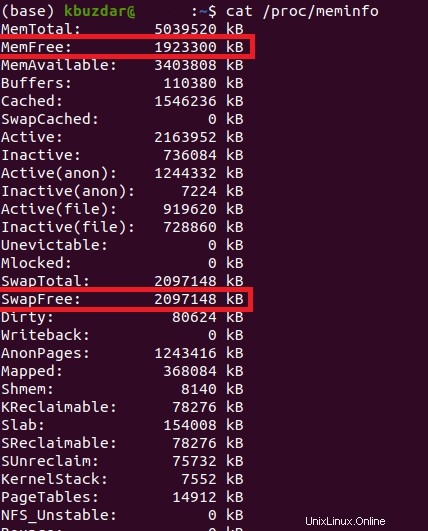
Méthode n° 4 :Utilisation de la commande « vmstat » avec le drapeau « -s » :
La commande "vmtstat" dans Ubuntu est utilisée pour afficher toutes les statistiques de la mémoire virtuelle. Pour utiliser cette commande pour vérifier la mémoire disponible dans Ubuntu 20.04, vous devrez effectuer les étapes suivantes :
Après avoir lancé le terminal dans Ubuntu 20.04 en le recherchant dans le menu Activités, vous devez exécuter la commande indiquée ci-dessous dans votre terminal :
vmstat –s

La sortie de cette commande est très similaire à la sortie affichée dans la méthode # 3. Cependant, il n'y a pas d'entrée dédiée pour la mémoire disponible dans la sortie de cette commande. La mémoire libre et la mémoire d'échange libre sont mises en évidence dans l'image suivante :
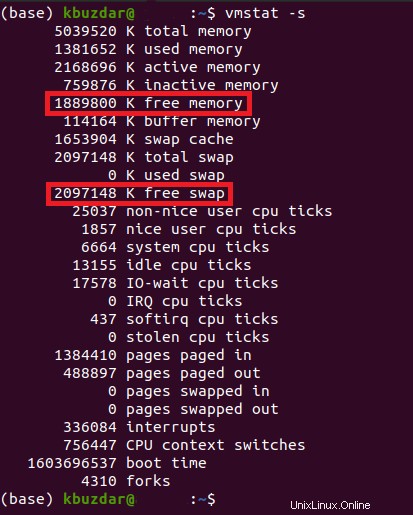
Conclusion :
Dans cet article, nous avons partagé avec vous quatre méthodes différentes de vérification de la mémoire disponible dans Ubuntu 20.04. Vous pouvez également exécuter ces méthodes sur toute autre distribution Linux de votre choix. En suivant l'une de ces méthodes, vous pouvez vérifier la mémoire disponible ainsi que de nombreuses autres statistiques de mémoire utiles de votre système Ubuntu 20.04.